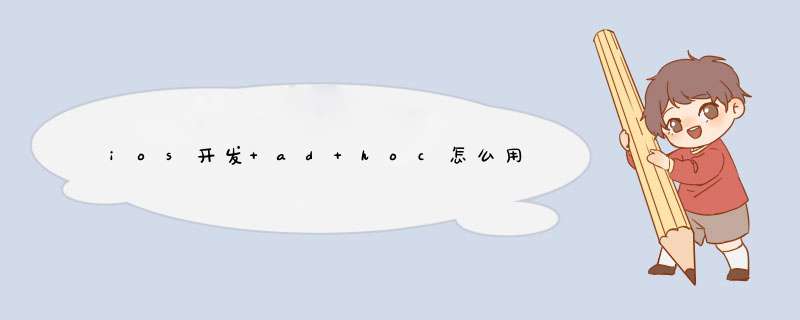
iOS证书分2种,1种是开发证书,用来给你(开发人员)做真机测试的;1种是发布证书,发布证书又分发布到app store的(这里不提及)和发布测试的ad hoc证书。
那ad hoc证书和开发证书区别在哪里?如果你的tester(团队测试人员、客户)都能将测试设备拿到你面前,直接插到你的mac开发机上,你可以直接将程序“灌”进去,那有开发证书就够了,不需要ad hoc证书。
如果tester的iOS设备不能直接让你灌程序,那怎么办?你必须打包(Archive)你的程序,然后发给你的tester,让他通过itunes进行安装,那就需要ad hoc证书了。
具体的区别,我们先看看ad hoc证书生成过程,和开发证书生成非常类似。
1、进入Provisioning Portal主界面
(如何进入Provisioning Portal主界面,可以参考“iOS程序发布测试2-获取Tester设备UDID”)
2、选择Provisioning,然后选择Distribution
这是开发证书和发布证书生成时的一个区别,在文章“iOS程序发布测试4-打包(Archive)发布(share)”中会说到使用的区别。
3、选择“New Profile”,出现新建发布证书界面
选择“Ad Hoc”,然后选择Tester的设备ID(如何获取和添加Tester设备ID,见“iOS程序发布测试3-获取Tester设备UDID”)。
4、下载证书到本地
点击“Download”,将证书下到本地。
注:如果status是“pending”,刷新一下就成“Active”了。
5、导入证书。双击,出现Xcode(我这里是40)provisioning界面
证书生成好,而且导入了,接下来就是打包(Archive)和发布(share)了。
iOS程序发布测试4-打包(Archive)发布(share)
发布测试的最后一步打包(Archive)
Xcode4帮助文档有比较详细介绍,但是居然是错的,这里说明一下
1、设置“Build Settings”,下图是官方文档截图,留意那个红框,居然说反了
"Skip install"一定要选NO,否则在下面的打包步骤后,Organizer看不到你的程序,就为这折腾我好些时间,国外论坛一堆问题,说我按照官方文档做了,怎么Organizer看不到程序。
11 选择ad hoc证书在“Code Signing”栏,选择你在文章(“iOS程序发布测试3-生成ad hoc证书”)生成的发布证书(ad hoc)
这里要选择“iPhone Distribution”,而不是“iPhone Development”,否则会在下面打包(Archive)步骤报证书错误。
2、编辑“Scheme”,选择菜单:Product -> Edit Scheme
红色框部分要选对,注意要分别选iOS Device和Release。
3、打包(Archive),选择菜单:Product->Archive,在organizer窗口可以看到你的程序
然后点击“share”按钮,进行发布(share)
4、Share
选第一个“iOS App Store Package”,生成ipa文件,你的Tester使用itunes即可安装。
最后一个Archive,需要对方安装xcode。
热心网友
UDID 是由子母和数字组成的40个字符串的序,用来区别每一个唯一的iOS设备,包括iPhones, iPads, 以及 iPod touches,这些编码看起来是随机的,实际上是跟硬件设备特点相联系的,另外你可以到iTunes点击查询序列号
UDID可以关联其它各种数据到相关设备上。例如,连接到开发者账号,可以允许在发布前让设备安装或测试应用;也可以让开发者获得iOS测试版进行体验。苹果用UDID连接到苹果的ID,这些设备可以自动下载和安装从App Store购买的应用、保存从iTunes购买的音乐、帮助苹果发送推送通知、即时消息。
在iOS应用早期,UDID被第三方应用开发者和网络广告商用来收集用户数据,可以用来关联地址、记录应用使用习惯……以便推送精准广告。不少用户也对此表示苹果侵犯消费者隐私,因此在后期苹过反对开发人员使用UDID。
如何获取iOS设备UDID
连接你的ios设备(iPhone, iPad,
iPod)到你的iTunes,然后在左边的边栏点击你的设备,右边就会显示出你的设备信息,再用鼠标点击一下你的序列号那一行,就出现UDID了,出现
UDID后,直接按键盘的Ctrl+C(mac电脑复制快捷键为为Cmd+C)就可以直接复制好了,粘贴就OK。
打开//developerapplecom/ios/manage/overview/indexaction(//前面加上>
UDID和UUID的区别如下:
一、定义的不同:
所谓UDID指的是设备的唯一设备识别符,移动广告商和游戏网络运营商往往需要通过UDID用来识别玩家用户,并对用户活动进行跟踪。。而UUID 是通用唯一识别码,是一种软件建构的标准,亦为开放软件基金会组织在分布式计算环境领域的一部分。其目的,是让分布式系统中的所有元素,都能有唯一的辨识信息,而不需要通过中央控制端来做辨识信息的指定。
二、用途不同:
UDID用于一些统计与分析目的、将UDID作为用户ID来唯一识别用户,省去用户名,密码等注册过程。而UUID 的目的是让分布式系统中的所有元素,都能有唯一的辨识资讯,而不需要透过中央控制端来做辨识资讯的指定。如此一来,每个人都可以建立不与其它人冲突的 UUID。在这样的情况下,就不需考虑数据库建立时的名称重复问题。
扩展资料:
基于时间的UUID通过计算当前时间戳、随机数和机器MAC地址得到。由于在算法中使用了MAC地址,这个版本的UUID可以保证在全球范围的唯一性。但与此同时,使用MAC地址会带来安全性问题,这就是这个版本UUID受到批评的地方。如果应用只是在局域网中使用,也可以使用退化的算法,以IP地址来代替MAC地址--Java的UUID往往是这样实现的。
通用唯一标识符还可以用来指向大多数的可能的物体。微软和其他一些软件公司都倾向使用全球唯一标识符(GUID),这也是通用唯一标识符的一种类型,可用来指向组建对象模块对象和其他的软件组件。第一个通用唯一标识符是在网络计算机系统(NCS)中创建,并且随后成为开放软件基金会(OSF)的分布式计算环境(DCE)的组件。
参考资料来源:百度百科-UDID
参考资料来源:百度百科-UUID
1、授权设备:
进入Apple Developer会员中心,点击图中的iOS Provisioning
Portal,进入开发者授权设置系统:
在设置界面中,可以选择点击页面下方的助手来运行向导:
点击左侧导航的Device,进入授权设备的页面,点击右上方的Add Device按钮可以添加一个设备:
添加设备的时候可以指定设备的名字(随便写),以及设备的UDID。每一个Apple的设备都有一个唯一的标识符,获得这个标识符的方法很简单,有两种方式:
(1)将你的设备连接到电脑,然后在iTunes里找到你的设备信息(如下图),点击图中红色方框的位置,设备UDID就会显示出来。右击UDID会提示拷贝,将拷贝的结果复制到框内即可;
(2)打开xcode,window→organizer→devices,在里面可以看到identifier信息
2、添加App ID:
点击左侧导航的App IDs按钮可以进入应用程序ID的配置页面,可以点击页面右方的New App
ID按钮添加一个新的应用。这个ID对应的是即将开发和测试的应用程序。如下图,在description里添加一个单一应用的名称(不支持特殊字符),然后在最下面的Bundle
Seed ID里面填入一个含有domain格式的字符串(如combotest)。Bundle Seed
ID是一个集合了开发商与应用程序的信息,格式为(com[开发商][应用]),这里可以指定为单一应用,也可以指定为全部应用。如果是单一应用,建议刚才填写的description与Bundle
Seed ID的最后一项相同(如test和combotest),如果是全部应用,可以使用这样的Bundle Seed ID:
combo
3、添加证书:
(1)首先在mac电脑上生成开发者证书:
在Applications->Utilities里手动打开Keychain
Access。按照下图 *** 作最终点击“从证书颁发机构请求证书”
正确填写自己的邮箱和姓名即可,选择“存储到磁盘”,点击继续。最终会生成一个名为“CertificateSigningRequestcertSigningRequest”的文件。
这时候返回刚才的iOS Provisioning Portal网页界面,点击左侧的“Certificate”,点击页面右方的Request
Certificate申请一个证书,然后点击页面下方的按钮上传生成的certSigningRequest文件,这样就完成了证书的申请流程。申请成功后,Certificate页面里就有了一条证书,刷新几次页面后证书的状态就变成Issued,点击download按钮可以下载一个cer文件。
4、使用开发者授权:
(1)回到iOS Provisioning Portal网页界面,点击左侧的“provisioning”,点击右侧的New
Profile按钮创建一个新的授权文件:
填写profile
Name;在Certificates中选择刚刚创建好的证书(一劳永逸的一步,之后只需勾选该证书即可,不必再手动添加);APP
ID选择刚刚建的那个;Devices
选择刚刚添加的设备;Submit(绑定设备到应用程序);刷新页面,会看到刚刚建的那个后边有个Download,点击Download,下载了一个mobileprovision文件。
(2)打开xcode→window→organizer,将下载的mobileprovision文件拖到Provisioning中(此步骤绑定设备到应用程序,并生成证书)
(3)项目中的plist 文件,将Bundle Identifier 这一项的内容改成Bundle Seed
ID(格式:com[开发商][应用])即可
将run按钮右边的设备选为对应的真机设备,接下来就编译运行看看吧!
1、先在iPhone5s上打开XY苹果助手,提示未受信任的企业级开发者。2、打开设置-通用功能,找到描述文件与设备管理。3、点击打开刚才提示要信任的证书,点击信任企业级开发者。4、退出设置功能即可使用XY苹果助手。怎么把设备的UUID码从开发者里面删掉
以上就是关于ios开发 ad hoc怎么用全部的内容,包括:ios开发 ad hoc怎么用、蒲公英平台上传的ios程序怎么显示19个udid、如何添加别人的udid等相关内容解答,如果想了解更多相关内容,可以关注我们,你们的支持是我们更新的动力!
欢迎分享,转载请注明来源:内存溢出

 微信扫一扫
微信扫一扫
 支付宝扫一扫
支付宝扫一扫
评论列表(0条)